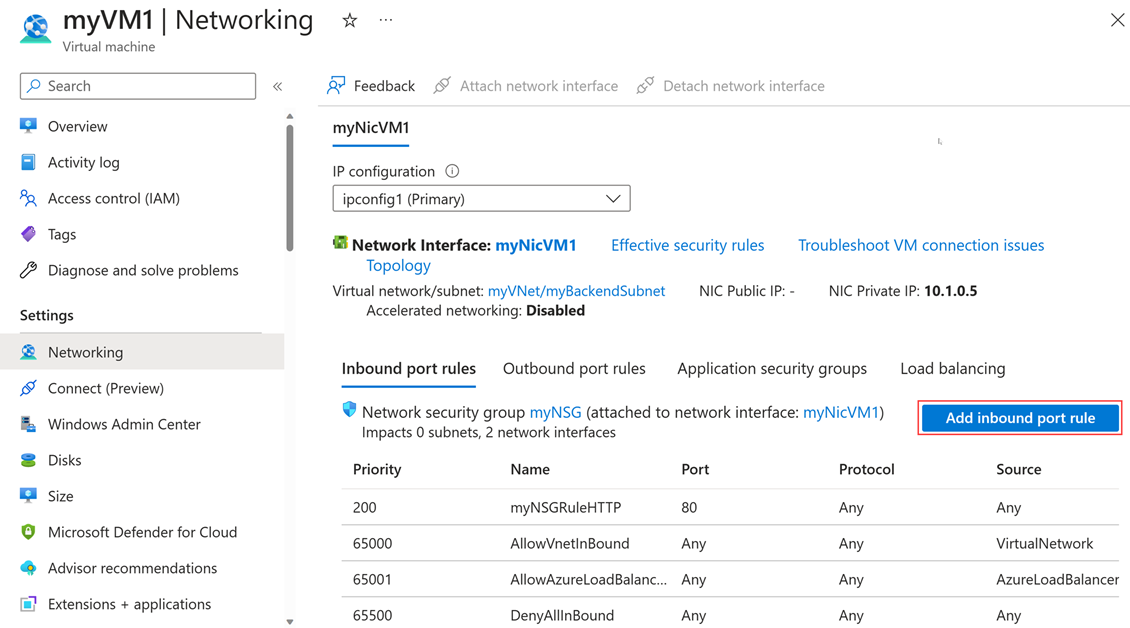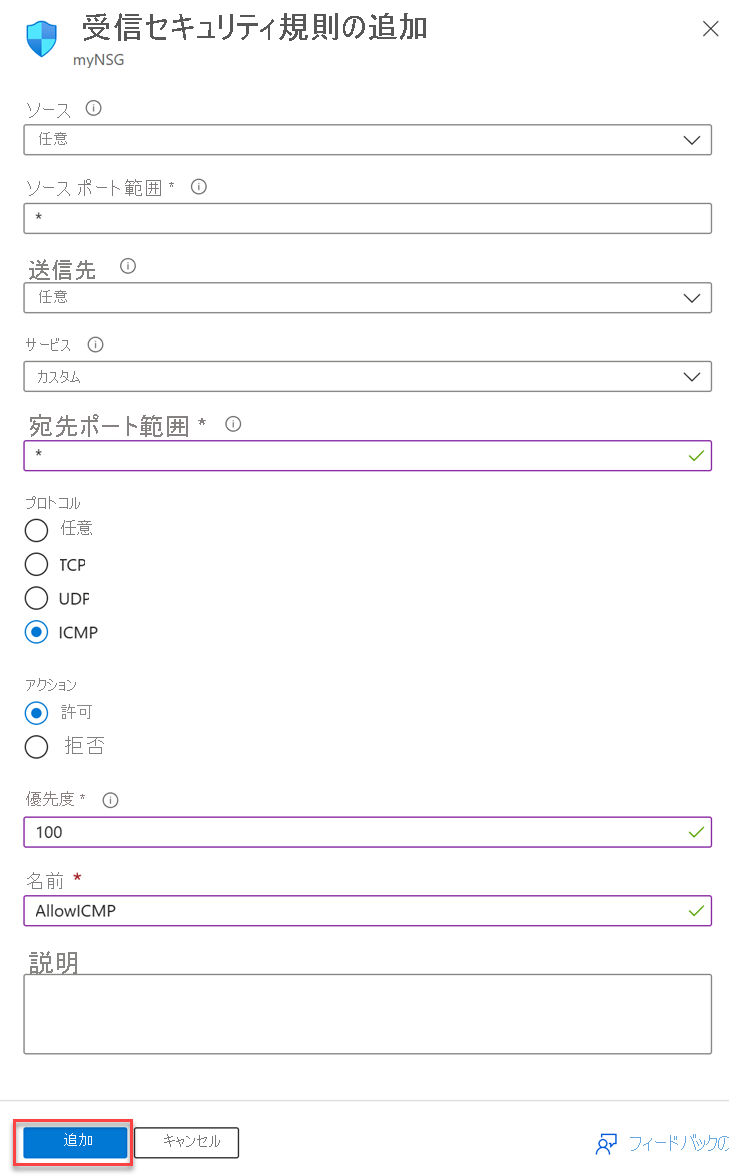ping と traceroute を使って Azure パブリック Load Balancer フロントエンドの到達可能性をテストする
Standard パブリック Azure Load Balancer フロントエンドの IPv4 および IPv6 アドレスでは、ping と traceroute を使った到達可能性のテストがサポートされています。 ロード バランサー フロントエンドの到達可能性のテストは、Azure リソースへの受信接続の問題のトラブルシューティングに役立ちます。 この記事では、ping と traceroute を使って既存の Standard パブリック ロード バランサーのフロントエンドをテストする方法について説明します。 これは、Azure 仮想マシンまたは Azure 外部のデバイスから実行できます。
前提条件
アクティブなサブスクリプションが含まれる Azure アカウント。 無料でアカウントを作成して、Azure portal にアクセスします。
サブスクリプション内の、IPv4 および IPv6 フロントエンドを備えた Standard パブリック ロード バランサー。 Azure Load Balancer の作成について詳しくは、「クイック スタート: Azure portal を使用して、VM の負荷分散を行うパブリック ロード バランサーを作成する」をご覧ください。
ネットワークインターフェイスにパブリック IP アドレスが割り当てられている Azure 仮想マシン。 パブリック IP を使用した仮想マシンの作成の詳細については、「クイックスタート: Azure portal での Windows 仮想マシンの作成」を参照してください。
Note
Azure Load Balancer フロントエンドへの受信接続のテストは、パブリック ロード バランサーのみサポートされています。 内部ロード バランサーのフロントエンドへの受信接続のテストはサポートされていません。
Azure 外部のデバイスからのテスト
ロード バランサーのフロントエンドをテストする
ping または traceroute のどちらかを選んで、Azure 外部のデバイスから Standard ロード バランサー フロントエンドの到達可能性をテストします。
Azure 外部の Windows デバイスから ping を使って、Standard パブリック ロード バランサー フロントエンドの到達可能性をテストするには、次の手順に従います。
- Windows デバイスで [検索] タスク バー を開き、「
cmd」と入力します。 [コマンド プロンプト] を選びます。 - コマンド プロンプトに次のコマンドを入力します。
ping <Input your load balancer public IP address>
- ping の出力をレビューします。
Azure 仮想マシンからのテスト
このセクションでは、Azure 仮想マシンから Standard パブリック ロード バランサー フロントエンドへの到達可能性をテストする方法について説明します。 まず、仮想マシンで受信ネットワーク セキュリティ グループ (NSG) 規則を作成し、ICMP トラフィックを許可します。 次に、仮想マシンから ping または traceroute を使って、ロード バランサーのフロントエンドの到達可能性をテストします。
受信 NSG 規則を構成する
Azure portal にサインインします。
ポータルの上部にある [検索] バーに「仮想マシン」と入力し、[仮想マシン] を選びます。
[仮想マシン] で、一覧から該当の仮想マシンを選びます。
仮想マシンのメニューで、[ネットワーク] を選び、[受信ポート規則の追加] を選びます。
[受信セキュリティ規則の追加] ウィンドウで、次の情報を入力します。
設定 Value ソース 「Any」と入力します ソース ポート範囲 「*」と入力します 宛先 「Any」と入力します サービス 「Custom」と入力します 宛先ポート範囲 「*」と入力します プロトコル [ICMP] を選択します 操作 [許可] を選択します 優先順位 「100」、または任意の優先度を入力します。 名前 「AllowICMP」、または任意の名前を入力します 説明 空白のままにする、または説明を入力します [追加] を選択します。
仮想マシンへの接続
このセクションでは、Azure の Windows 仮想マシンからの Standard ロード バランサー フロントエンドの到達可能性のテストについて説明します。
- 仮想マシンのメニューで [概要] に戻り、[接続] を選択します。
- RDP、SSH、または Bastion を使用して仮想マシンにサインインします。
ロード バランサーのフロントエンドをテストする
ping または traceroute のどちらかを選んで、Azure 仮想マシンから Standard パブリック ロード バランサー フロントエンドの到達可能性をテストします。
Windows 仮想マシンから ping を使って、Standard パブリック ロード バランサー フロントエンドの到達可能性をテストするには、次の手順に従います。
- Windows デバイスで [検索] タスク バー を開き、「
cmd」と入力します。 [コマンド プロンプト] を選びます。 - コマンド プロンプトに次のコマンドを入力します。
ping <Input your load balancer public IP address>
- ping の出力をレビューします。
予想される ping の応答
ping を使用した Load Balancer のフロントエンド テストでは、バックエンド インスタンスの現在の正常性プローブ状態に基づいて、異なった応答を受け取ります。 予想される応答について、次のシナリオをレビューします。
| シナリオ | 予想される応答 |
|---|---|
| すべてのバックエンド インスタンスでダウンが検出される | 宛先ホストに到達できません |
| すべてのバックエンド インスタンスがオフになっている | 応答なし: 要求がタイムアウトしました |
| 少なくとも 1 つのバックエンド インスタンスで稼働が検出される | 正常なエコー応答 |
| Load Balancer の背後にバックエンド インスタンスがない、または負荷分散規則が関連付けられていない | 応答なし: 要求がタイムアウトしました |
使用に関する考慮事項
- ICMP ping は無効にできず、Standard パブリック ロード バランサーでは既定で許可されます。
- パケット サイズが 64 バイトを超える ICMP ping は破棄され、タイムアウトが発生します。
- Load Balancer では、送信 ICMP ping はサポートされていません。
Note
ICMP ping 要求はバックエンド インスタンスに送信されません。これらは、ロード バランサーによって処理されます。
次のステップ
- ロード バランサーのイシューをトラブルシューティングするには、「Azure Load Balancer のトラブルシューティング」をご覧ください。
- Azure portal を使用して Azure Load Balancer のルールを管理する方法を学習します。
フィードバック
以下は間もなく提供いたします。2024 年を通じて、コンテンツのフィードバック メカニズムとして GitHub の issue を段階的に廃止し、新しいフィードバック システムに置き換えます。 詳細については、「https://aka.ms/ContentUserFeedback」を参照してください。
フィードバックの送信と表示